Thông tin liên hệ
- 036.686.3943
- admin@nguoicodonvn2008.info

OneDrive trên Windows luôn ở chế độ tự động đồng bộ khi bạn tải file lên máy tính, giúp bạn lưu trữ tài liệu trong máy tính được nhanh chóng hơn. Người dùng hoàn toàn có thể tắt đồng bộ OneDrive trên máy tính, dừng đồng bộ trong một khoảng thời gian hoặc tắt hoàn toàn quá trình đồng bộ này. Dưới đây là hướng dẫn tắt đồng bộ OneDrive trên Windows.
Bước 1:
Chúng ta nhấn chuột phải vào biểu tượng OneDrive trong khay hệ thống. Sau đó nhấn vào Pause Syncing để thực hiện tạm dừng đồng bộ OneDrive trên máy tính.
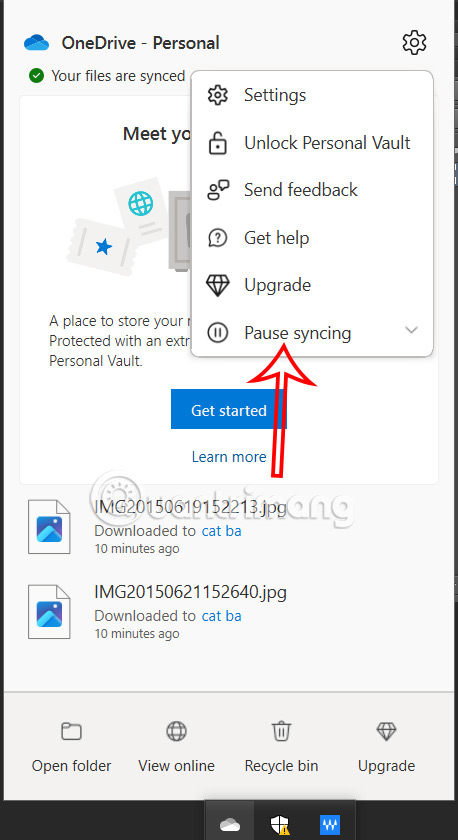
Lúc này hiển thị tùy chọn khoảng thời gian để tạm dừng đồng bộ OneDrive trên máy tính. Bạn lựa chọn thời gian muốn dừng đồng bộ.
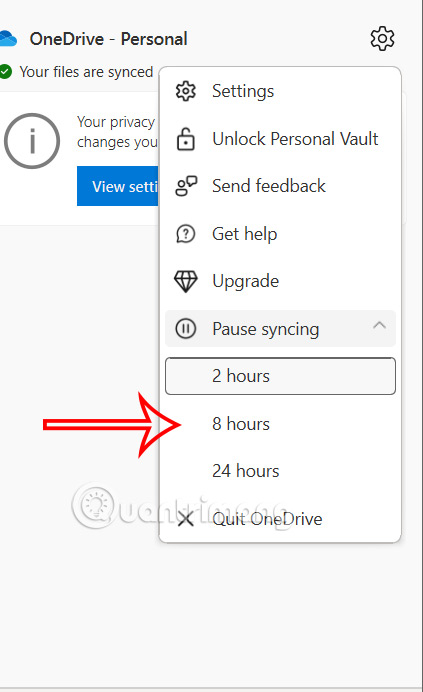
Bước 2:
Như vậy bạn đã tạm dừng đồng bộ OneDrive trên máy tính.
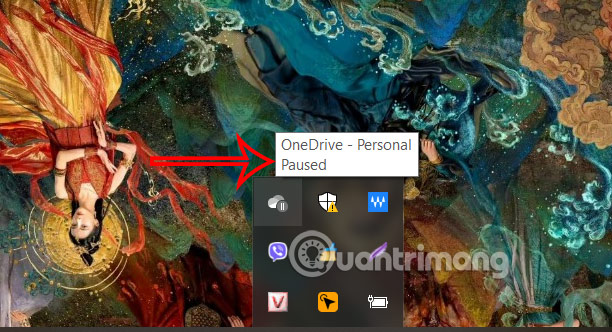
Bước 3:
Để tắt đồng bộ OneDrive hoàn toàn, bạn nhấn vào Quite OneDrive.
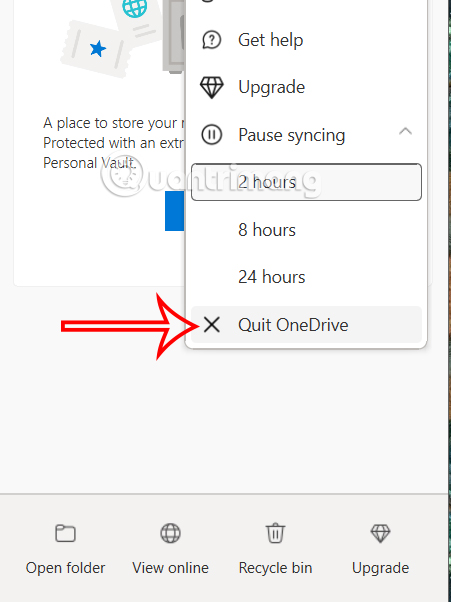
Lúc này bạn được hỏi có chắc chắn muốn tắt đồng bộ OneDrive hoàn toàn không, nhấn Quit OneDrive để thực hiện.
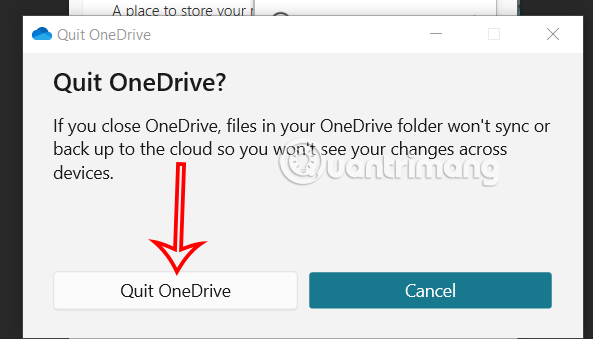
Bước 1:
Chúng ta nhấn vào biểu tượng OneDrive sau đó nhấn tiếp vào biểu tượng bánh răng cưa và chọn Settings.
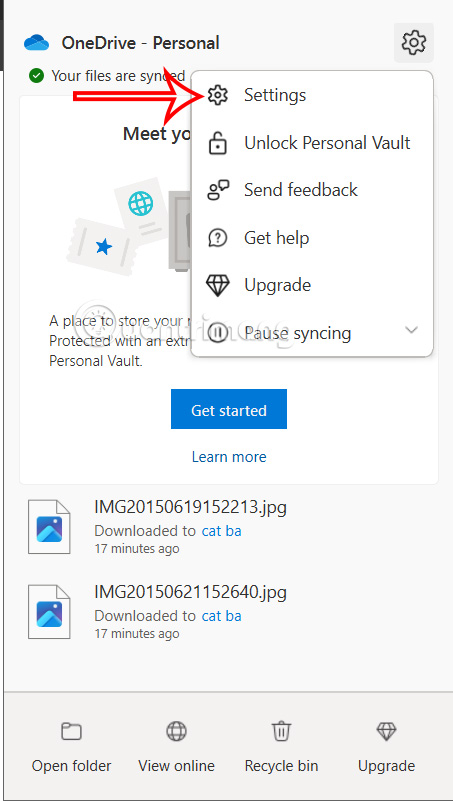
Bước 2:
Hiển thị giao diện mới, bạn nhấn vào Account rồi chọn Choose Folders như hình.
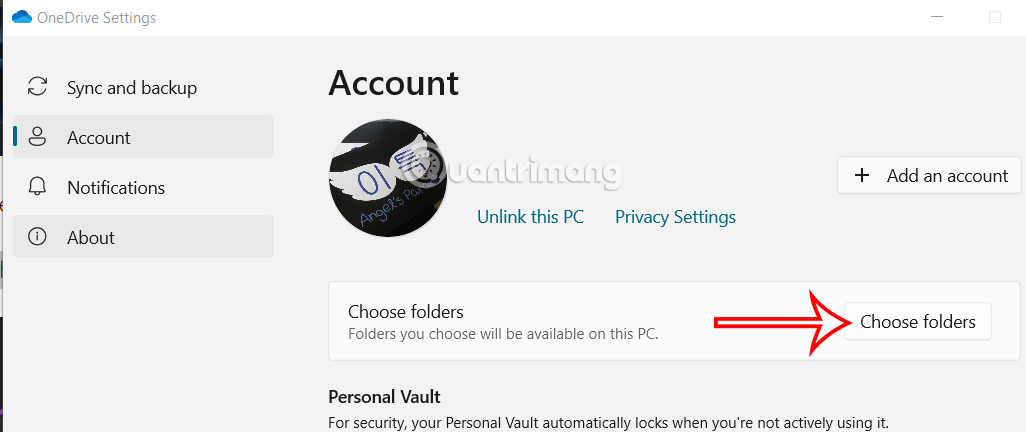
Bước 3:
Tại đây bạn sẽ bỏ chọn thư mục muốn tắt đồng bộ OneDrive rồi nhấn OK ở bên dưới là được.
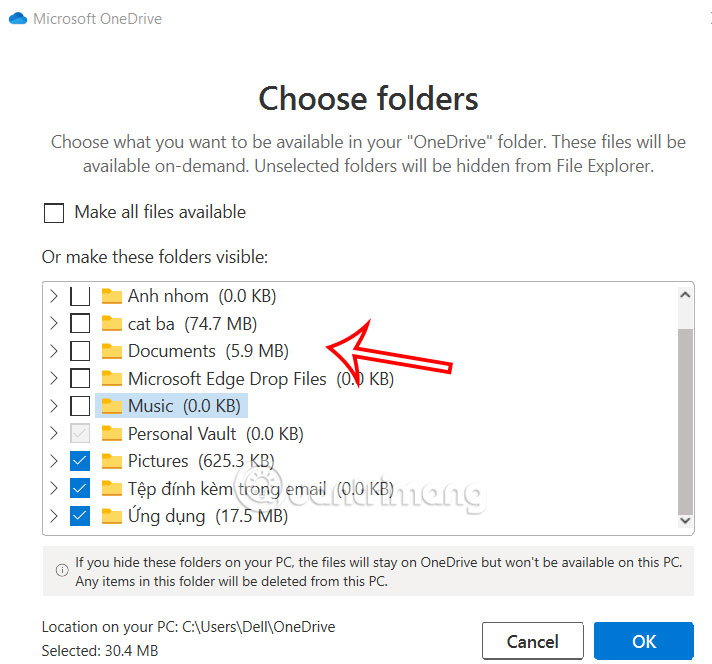
Chúng ta cũng truy cập vào Settings OneDrive sau đó nhấn Unlink this PC để hủy liên kết tài khoản OneDrive trên máy tính.
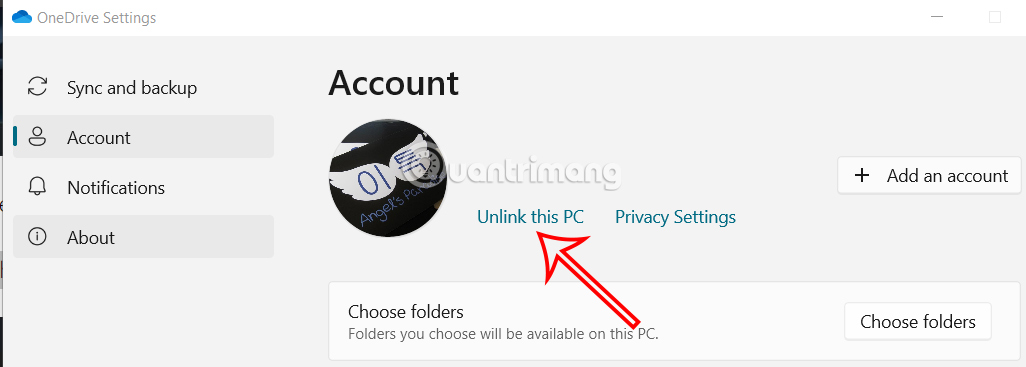
Sau đó bạn cũng đồng ý để hủy liên kết tài khoản OneDrive trên máy tính này.
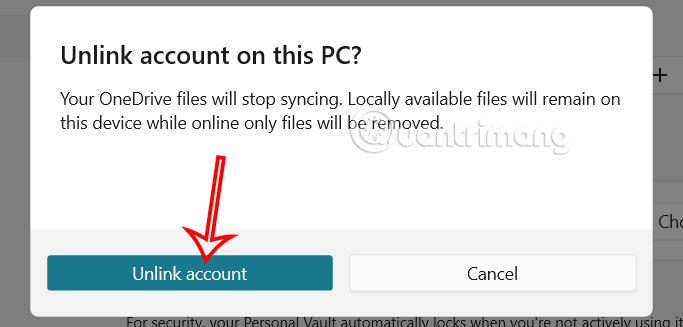
Nguồn tin: Quantrimang.com:
Ý kiến bạn đọc
Những tin mới hơn
Những tin cũ hơn
 7 ứng dụng miễn phí khiến mọi người thích sử dụng Windows trở lại
7 ứng dụng miễn phí khiến mọi người thích sử dụng Windows trở lại
 7 ứng dụng miễn phí khiến mọi người thích sử dụng Windows trở lại
7 ứng dụng miễn phí khiến mọi người thích sử dụng Windows trở lại
 4 tiện ích mở rộng mã nguồn mở nên cài trên mọi trình duyệt
4 tiện ích mở rộng mã nguồn mở nên cài trên mọi trình duyệt
 Cách tạo chữ ký trong Outlook để email của bạn trông chuyên nghiệp hơn
Cách tạo chữ ký trong Outlook để email của bạn trông chuyên nghiệp hơn
 Các kiểu dữ liệu trong SQL Server
Các kiểu dữ liệu trong SQL Server
 Hàm COUNT trong SQL Server
Hàm COUNT trong SQL Server
 Hàm SUBTOTAL: Công thức và cách sử dụng hàm SUBTOTAL trong Excel
Hàm SUBTOTAL: Công thức và cách sử dụng hàm SUBTOTAL trong Excel
 Hướng dẫn 5 cách xóa tài khoản User trên Windows 10
Hướng dẫn 5 cách xóa tài khoản User trên Windows 10
 Vì sao Winux là bản phân phối "thân thiện với Windows" bạn nên tránh xa?
Vì sao Winux là bản phân phối "thân thiện với Windows" bạn nên tránh xa?
 Cách bật dịch video trong Microsoft Edge
Cách bật dịch video trong Microsoft Edge
 99+ bài thơ chia tay tuổi học trò hay và xúc động
99+ bài thơ chia tay tuổi học trò hay và xúc động
 Cách bật ứng dụng web trang web (PWA) trong Firefox
Cách bật ứng dụng web trang web (PWA) trong Firefox
 Cách xây dựng DNS cục bộ để ngăn chặn sự theo dõi từ ISP
Cách xây dựng DNS cục bộ để ngăn chặn sự theo dõi từ ISP
 Hãy lắng nghe trái tim
Hãy lắng nghe trái tim
 Cách đưa ứng dụng ra màn hình máy tính Win 11
Cách đưa ứng dụng ra màn hình máy tính Win 11
 Cách cố định ảnh chèn trong Excel
Cách cố định ảnh chèn trong Excel
 Datetime trong Python
Datetime trong Python
 Hướng dẫn bật Hardware Accelerated GPU Scheduling Windows 11
Hướng dẫn bật Hardware Accelerated GPU Scheduling Windows 11
 Hướng dẫn ẩn mục Network trong File Explorer Windows 11
Hướng dẫn ẩn mục Network trong File Explorer Windows 11
